几何画板如何画四叶草 怎样用几何画板画四叶草教程
几何画板不仅能画出规则的几何图形,不规则的咱们也可以做得很好,比如怎样用几何画板画四叶草,这个会的人不多吧!大家一起来看看小编整理的教程吧!
几何画板画四叶草教程:
步骤一:新建参数。打开几何画板,点击上方菜单栏“数据”菜单,在其下拉菜单选择“新建参数”命令,在弹出的对话框新建参数a=4、b=2,单位选择无,如下图所示。
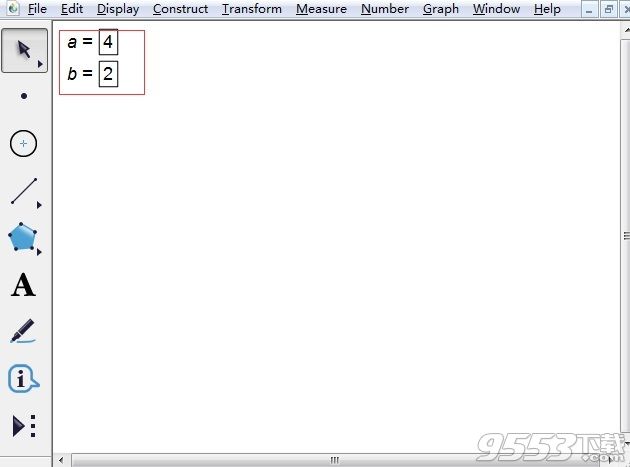
步骤二:绘制新函数
1.点击上方菜单栏“绘图”菜单,在其下拉菜单选择“绘制新函数”命令,在弹出的对话框点击“方程”,选择r=g(θ),依次输入如下图所示的表达式,点击“确定”。
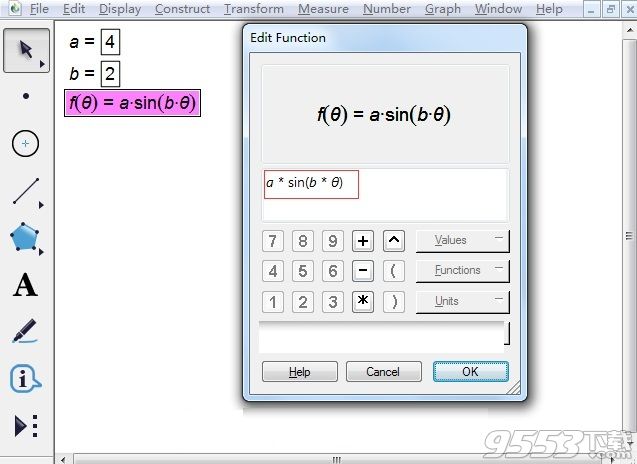
2.这样就会弹出对话框,询问是否建立三角坐标轴的极坐标系,点击“是”就会自动建立极坐标系,同时也会在坐标系中画出了四叶玫瑰线的图像,如下图所示。
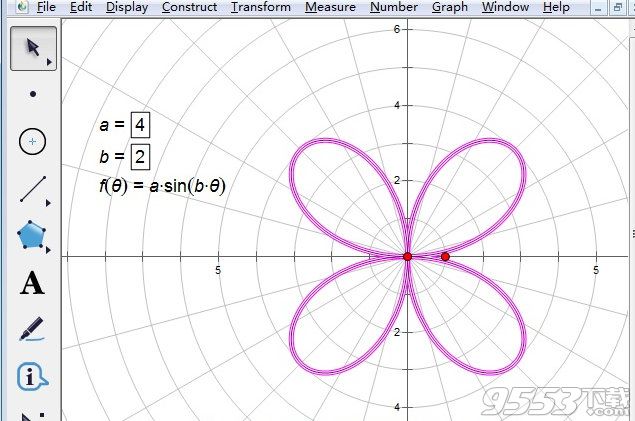
以上就是小编带来的教程,希望能帮助到大家!
关键词: 几何画板 四叶草